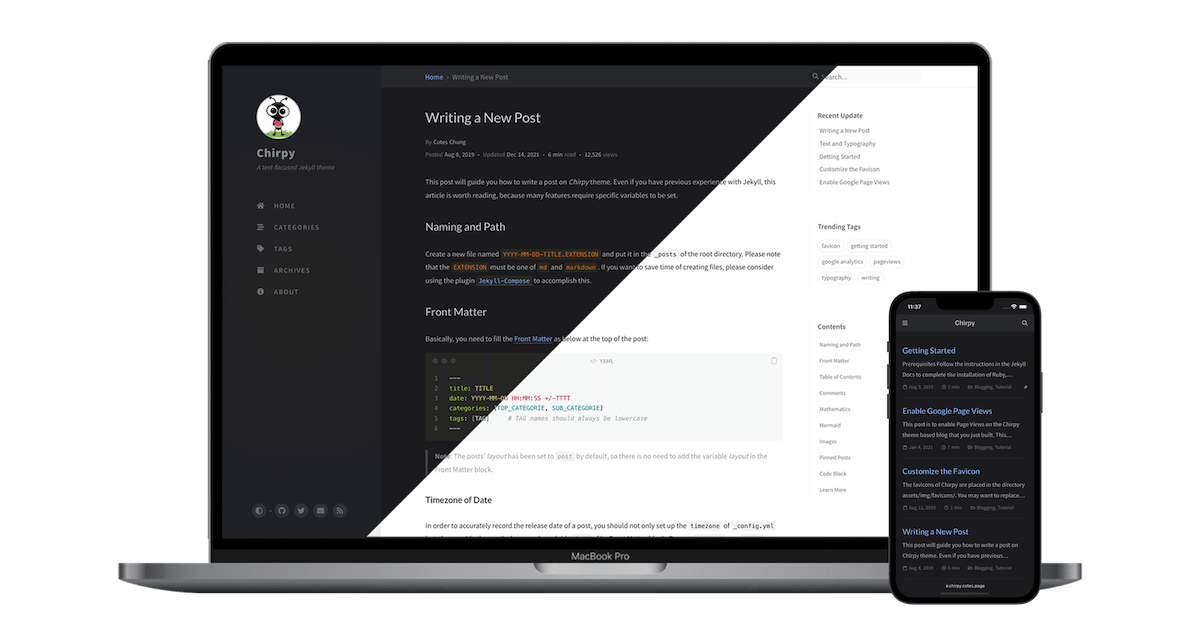Github Pages 테마를 Chirpy Jekyll 테마로 변경
Github Pages 테마를 Chirpy Jekyll 테마로 변경
Github Pages 테마를 Chirpy Jekyll 테마로 변경
Gatsby 기반의 테마를 쓰다가 jekyll 기반의 Chirpy v7.4.1 테마로 변경한 후 작업 사항을 기록한 글입니다. MacOS 기준으로 작성했습니다.
자세한 Chirpy Jekyll 테마 사용법은 여기를 참고하기 바랍니다.
🔢 작업순서
- ♦️ ruby 3.3 설치(MacOS 기준)
- 🔄 기존 Github Pages 구조 변경
- 🚀 배포
♦️ ruby 3.3 설치(MacOS 기준)
ruby 3.4 버전에선 의존성 오류가 발생하므로 3.3 이하 버전을 사용합니다.
- rbenv(ruby 버전 관리 도구) 설치: Homebrew가 설치되어 있다면
brew install rbenv - ruby 3.3 버전 설치:
rbenv install 3.3.10 - ruby 3.3 버전을 기본으로 설정:
rbenv global 3.3.10 - ruby 버전 확인:
ruby -v
🔄 기존 Github Pages 구조 변경
배포된 Github Pages 서비스 중단시간 최소화를 위해 로컬에 미리 Chirpy Jekyll 테마를 설치하고 이에 맞게 구조를 변경해둡니다.
Chirpy Jekyll 테마 리포지토리 복제
- 테마 복제:
git clone https://github.com/cotes2020/jekyll-theme-chirpy.git - 테마 초기화:
bash tools/init.sh - 의존성 패키지 설치:
bundle- 이 과정에서
An error occurred while installing eventmachine (1.2.7)오류가 발생한다면 sudo rm -rf /Library/Developer/CommandLineTools실행 후xcode-select --install명령어 실행하여 Command line developer tools 재설치
- 이 과정에서
- Jekyll Server 실행:
bundle exec jekyll serve http://127.0.0.1:4000주소로 잘 접속되는지 확인
일부 yml 파일 수정
/_data/origin/authors.yml: Github Pages 주인 정보/_config.yml: 사이트 정보 수정- 수정할 만한 곳 적절히 찾아서 적절히 수정
- Gatsby 테마 사용했던 시절 글 링크를 유지하기 위해 permalink 값을
:categories/:title/로 수정함(단, 글마다 카테고리와 타이틀 값을 설정해줘야 함)
파비콘 수정
- RealFaviconGenerator로 파비콘 생성 후 다운로드
site.webmanifest파일을 제외한 이미지를assets/img/favicons경로로 복사
기존 파일 복사
기존 Github Pages의 마크다운 문서 파일을 _posts 폴더로 모두 복사한 후 파일 이름을 yyyy-mm-dd-title.md 형식으로 변경합니다.
마크다운 문서 파일이 참조하는 파일들을 assets 폴더로 모두 복사합니다.
마크다운 문서 수정
마크다운 문서에 명시된 파일 참조 경로를 알맞게 수정합니다.
- Gatsby 테마에서 파일은 마크다운 문서 파일 경로와 동일한 곳에 저장해 놓아도 참조가 가능함
- 반면 Jekyll 테마에서 이미지는
assets폴더에 저장된 파일만 참조가 가능함 - 예를 들어 assets 폴더 내에 posts 폴더를 만들고 이 폴더 안에 test.jpg 파일을 저장했다면 해당 이미지 경로는
/assets/posts/test.jpg임
테스트
http://127.0.0.1:4000 주소로 접속한 후 잘 작동하는지 확인합니다.
아래 사항은 나중에 Github Actions 작업 시 오류가 발생하는 유형이니 반드시 수정하도록 합시다.
- http로 연결되는 링크가 존재한다면 https 링크로 변경하거나 백틱 기호로 묶어버리기
- 이미지 경로가 잘못된 경우 올바르게 수정(이미지가 비어 보이는 게 아니라 배포 시 오류가 발생해버림)
🚀 배포
새로운 Github Pages용 리포지토리 생성
기존 {username}.github.io 리포지토리 이름을 변경합니다.
Chirpy Jekyll 테마 리포지토리를 {username}.github.io 이름으로 복제합니다.
배포 준비
- 새로운 리포지토리를 로컬에 복제:
git clone https://github.com/{username}/{username}.github.io.git - 테마 초기화:
bash tools/init.sh - 의존성 패키지 설치:
bundle bundle lock --add-platform x86_64-linux명령어 실행- 수정된 파일들(마크다운 문서, 일부 yml 파일, 파비콘, 기타 참조 파일 등)을 새로운 로컬 리포지토리에 덮어 씌우기
http://127.0.0.1:4000주소로 접속 후 최종적으로 잘 작동하는지 확인
배포
GitHub 저장소의 Settings → Pages 메뉴에서 Build and deployment의 Source를 Github Actions로 변경한 후 아래에 따라 배포합니다.
- 모든 파일 스테이징:
git add . - 커밋:
git commit -m "message"- 커밋 메시지는 Conventional commit format을 따라야 함
- 원격 리포지토리로 배포:
git push
Github 저장소의 Actions 메뉴에서 오류 발생 여부를 확인합니다. 오류가 발생했다면 원인에 맞게 해결한 후 다시 배포하면 되고, 오류가 발생하지 않았다면 정상적으로 배포된 것입니다. 🤗
✍️ 글 작성
https://chirpy.cotes.page/posts/write-a-new-post 참고